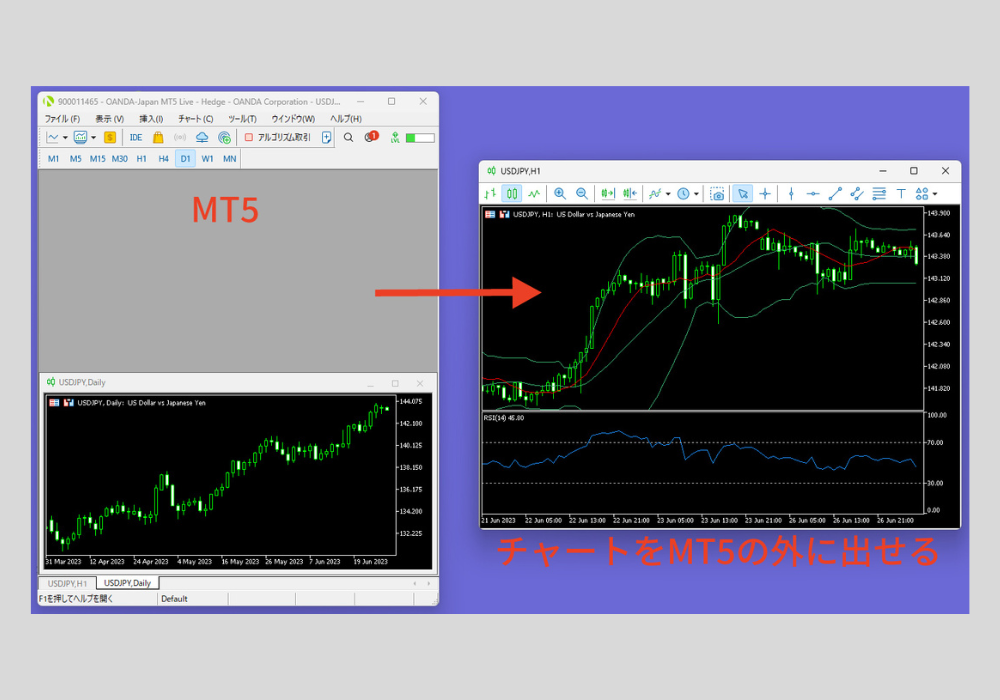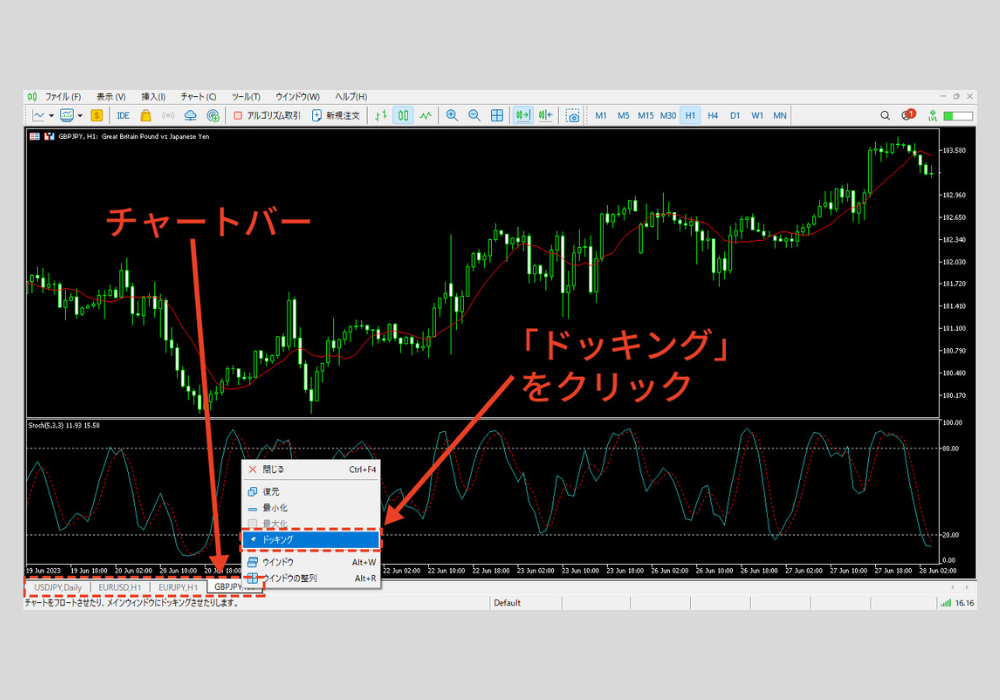MT5(メタトレーダー5)のチャートを外に切り離す方法
MT5では、チャートをMT5の外に切り離して別画面で表示することもできます。
複数のモニターでチャートを大きく表示して相場分析したい場合などに役立つ便利な機能です。
やり方は簡単で、「ドッキング機能」を解除するだけでチャートをMT5から切り離すことができます。
ちなみに、この機能はMT5独自のもので、MT4には搭載されていません。
ドッキング機能を解除してチャートをMT5の外に出す方法
ドッキング機能は、主に次の3つの方法で解除できます。
外に出したチャートをMT5内に戻す場合は、同様の方法でドッキング機能を有効にしましょう。
- ・チャート上で右クリック
- ・チャートバー上で右クリック
- ・ショートカットキーの「Alt」+「D」を押す
<チャート上で右クリック>
ドッキング機能を解除したいチャートの上で右クリックし、メニューから「ドッキング」を選択すると、チャートがMT5の外に移動します。
元に戻す場合も同様にチャート上で右クリックし、ドッキングを選択します。
<チャートバー上で右クリック>
チャートエリアの下部にあるチャートバーからもドッキング機能を解除できます。
MT5から切り離したいチャートバーの上で右クリックし、メニューから「ドッキング」を選択すると、チャートがMT5の外に移動します。
同様の操作を実行すれば、チャートが元に戻ります。
<ショートカットキーの「Alt」+「D」を押す>
ショートカットキーを用いてドッキング機能を解除したり有効にしたりすることも可能です。
MT5から切り離したいチャートを選択した状態で、キーボードの「Alt」+「D」を押すと、チャートがMT5外に移動します。
元に戻したい場合は、再度キーボードの「Alt」+「D」を押してください。
MT5を学びたい方へオススメコンテンツ

OANDA証券ではMT5(メタトレーダー5)の基本的な使い方を、画像や動画を用いて詳しく解説します。OANDA証券が独自開発したオリジナルインジケーターや自動売買(EA)なども豊富に提供しています。OANDA証券の口座をお持ちであれば無料で使えるので、ぜひ口座開設をご検討ください。
本ホームページに掲載されている事項は、投資判断の参考となる情報の提供を目的としたものであり、投資の勧誘を目的としたものではありません。投資方針、投資タイミング等は、ご自身の責任において判断してください。本サービスの情報に基づいて行った取引のいかなる損失についても、当社は一切の責を負いかねますのでご了承ください。また、当社は、当該情報の正確性および完全性を保証または約束するものでなく、今後、予告なしに内容を変更または廃止する場合があります。なお、当該情報の欠落・誤謬等につきましてもその責を負いかねますのでご了承ください。